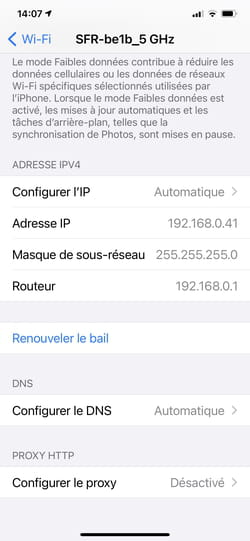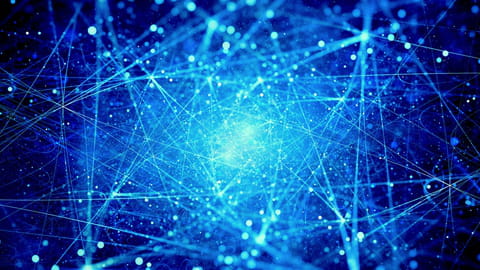
Adresse IP locale : comment la trouver facilement
Adresse IP locale : comment la trouver facilement
Que vous soyez sur ordinateur, téléphone ou tablette, vous pouvez facilement connaître connaître l'adresse IP locale que votre appareil utilise sur votre réseau. Utile pour configurer votre box ou votre routeur ou pour résoudre des problèmes.
Ordinateurs, smartphones, tablettes, téléviseurs et autres objets connectés : tous les appareils reliés à votre box Internet ou à votre modem-routeur, que soit par Ethernet ou par Wi-Fi, disposent chacun d'une adresse IP particulière – et unique – qui sert à les identifier sur votre réseau local. Cette adresse, dite locale, prend la forme d'une suite de nombres du type 192.168.XXX.YYY avec le protocole IPv4 (où XXX et YYY sont des nombres compris entre 0 et 255, par exemple, 192.168.0.35) ou d'une suite en hexadécimal plus longue en IPv6.
Contrairement à l'adresse publique (voir notre fiche pratique Trouver son adresse IP publique), une adresse IP locale est invisible de l'extérieur. En mode DHCP, le plus courant, c'est la box ou le modem-routeur qui attribue automatiquement une IP locale à chaque appareil parmi une plage d'adresse réservées. Cette IP peut varier au cours du temps, selon les connexions et les disponibilités mais il est aussi possible de la rendre fixe en passant en mode manuel. Quel que soit le mode choisi, automatique ou manuel, c'est avec cette adresse IP locale que chaque appareil communique avec la box ou le routeur qui sert à la fois de passerelle vers Internet et de gare de triage sur le réseau local.
Il peut être utile, voire nécessaire, de connaître l'adresse IP locale d'un appareil (ordinateur ou autre), par exemple pour paramétrer un logiciel spécial, configurer des services sur une box, filtrer des accès, ou encore résoudre des problèmes de réseau (par exemple, un conflit d'adresses IP, lorsque deux appareils tentent de se connecter au réseau local en utilisant la même adresse). Si la manipulation est délicate sur un objet démuni d'écran (une prise connectée ou un répéteur Wi-Fi, par exemple), elle est en revanche très simple sur un ordinateur, un téléphone ou une tablette, aussi bien sous Windows ou macOS que sous Android ou iOS.
Comment trouver l'adresse IP locale d'un PC sous Windows ?
Il existe deux façons très simples de connaître l'adresse IP locale d'un PC : via les Paramètres de Windows ou avec une ligne de commandes.
- Cliquez sur le menu Démarrer de Windows, en bas à gauche, puis, dans le menu qui apparaît, sur Paramètres. Vous pouvez également utiliser directement le raccourci clavier Windows+I.

- Dans les deux cas, la fenêtre Paramètres de Windows s'affiche. Cliquez alors sur la rubrique Réseau et Internet.

- Dans l'onglet État, se présente un diagramme indiquant la façon dont le PC est relié au réseau (Wi-Fi, Ethernet, etc.). Cliquez sur le bouton Propriétés juste au-dessous.

- Faites défiler vers le bas la page d'informations qui s'affiche. L'adresse IP de votre PC figure à la ligne Adresse IPv4. Selon les cas, vous avez aussi l'adresse IPv6 à la ligne correspondante.
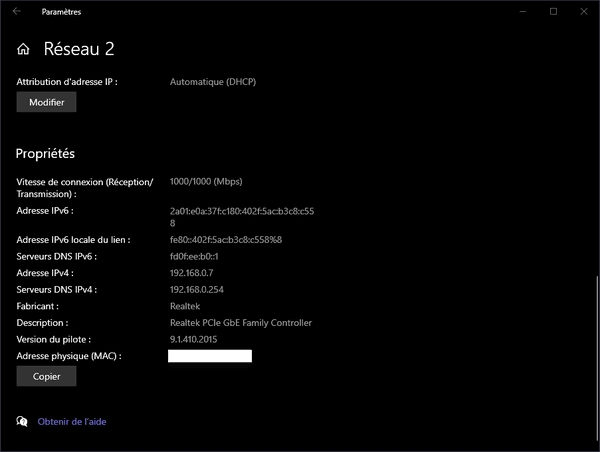
- L'autre solution, plus pratique pour les utilisateurs expérimentés, consiste à utiliser une commande. Pour cela, faites un clic droit sur le menu Démarrer et sélectionnez Windows PowerShell dans le menu. Ou tapez Windows+R pus saisissez la commande powershell (sous Windows 10) ou cmd (sous les anciennes versions de Windows). Pour information, PowerShell remplace l'invite de commande classique depuis a version 1703 de Windows 10.
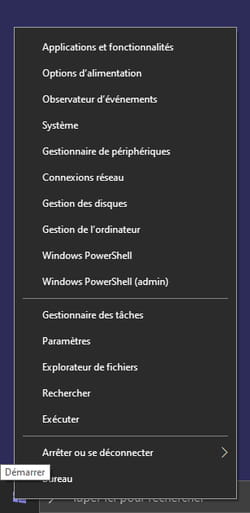
- La fenêtre de PowerShell (ou l'invite de commande) s'ouvre. Tapez simplement ipconfig puis appuyez sur la touche Entrée du clavier pour valider.
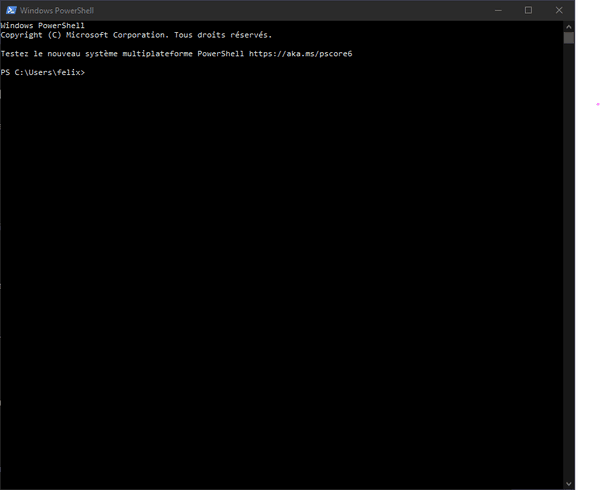
- L'adresse IP locale de votre PC apparaît en clair à la ligne Adresse IPv4 et à la ligne Adresse IPv6 le cas échant.

Comment trouver l'adresse IP locale d'un Mac ?
Il est très facile de trouver l'adresse IP d'un Mac via les Préférences système.
- Déroulez le menu Pomme et choisissez Préférences système….
- Dans le panneau qui s'affiche, cliquez sur Réseau.
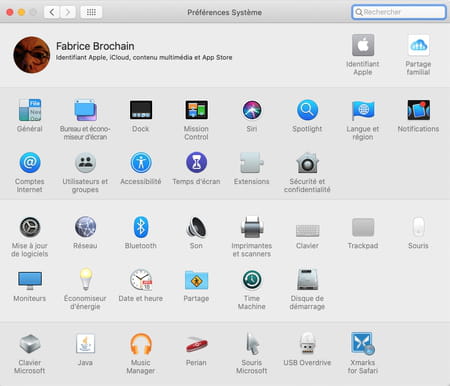
- Dans la colonne de gauche, cliquez sur Ethernet ou Wi-Fi, selon le type de conenxion que vous utlisez. L'adresse IP locale de votre Mac figure à la ligne Adresse IP.
-

Comment trouver l'adresse IP locale d'un smartphone ou d'une tablette Android ?
Compte tenu des différentes versions d'Android et des multiples surcouches proposées par les fabricants de mobiles, la méthode pour trouver l'adresse OP d'un smartphone ou d'une tablette varie légèrement d'un appareil à l'autre. Mais le principe est identique.
- Sur l'écran de votre appareil Android, glissez un doigt du haut de l'écran vers le bas pour faire apparaître le volet des notifications.
- Appuyez alors longuement sur l'icône de la connexion Wi-Fi.
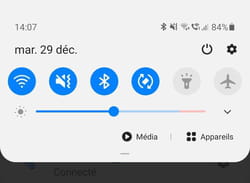
- Dans la page qui s'affiche, appuyez sur le nom du réseau Wi-Fi auquel l'appareil est connecté ou, selon le cas, sur la roue crantée ou sur la petite flèche associée pour accéder aux réglages.
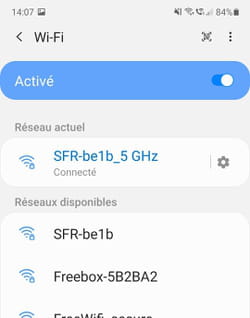
- Dans la page qui s'affiche, l'adresse IP de l'appareil s'affiche à la ligne éponyme. Selon les cas, elle apparaît en IPv4 uniquement, ou en IPv4 et en IPv6.
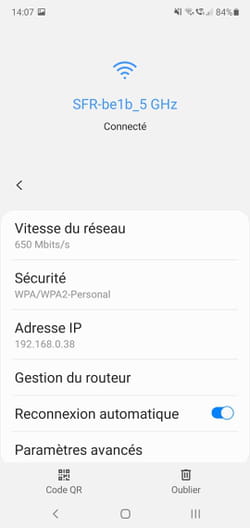
Comment trouver l'adresse IP locale d'un iPhone ou d'un iPad ?
Comme avec macOS, il est très simple de trouver l'adresse IP locale d'un iPhone ou d'un iPad.
- Accédez au Réglages d'iOS. Appuyez sur le nom du réseau Wi-Fi auquel l'appareil est connecté.
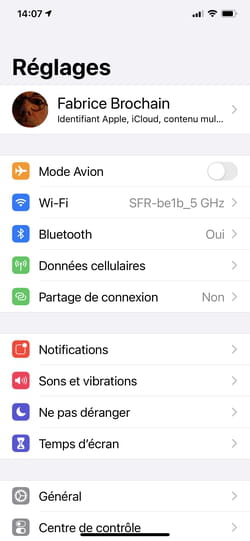
- Dans la page qui s'affiche, pressez le bouton i au bout de la ligne contenant le nom du réseau.
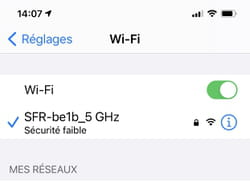
- Faites défiler la page vers le bas pour afficher l'adresse IP privée de votre iPhone ou iPad sur le réseau local.